屏幕变窄两边黑屏怎么调?教你解决方法
时间:2025-08-05 22:51:37 282浏览 收藏
在IT行业这个发展更新速度很快的行业,只有不停止的学习,才不会被行业所淘汰。如果你是文章学习者,那么本文《屏幕变窄两边黑屏怎么调?详细解决方法》就很适合你!本篇内容主要包括##content_title##,希望对大家的知识积累有所帮助,助力实战开发!
电脑使用过程中,偶尔会出现屏幕画面异常收缩、两侧出现黑边的情况,仿佛进入了“窄屏模式”。这通常与分辨率设置错误、显卡驱动异常或显示器比例调整不当有关。本文整理了几种实用的解决方法,帮你快速恢复正常的全屏显示效果。

一、修改屏幕分辨率
若屏幕两侧出现明显黑边,很可能是当前分辨率未匹配显示器的最佳参数。
1. 在桌面空白区域点击鼠标右键,选择“显示设置”。
2. 查看“显示分辨率”选项,确认当前设定值。
3. 将其更改为标有“推荐”的分辨率(常见为1920×1080或其他原生分辨率)。
4. 点击“应用”,观察画面是否恢复正常。
5. 若仍无效,建议重启电脑后再次测试。
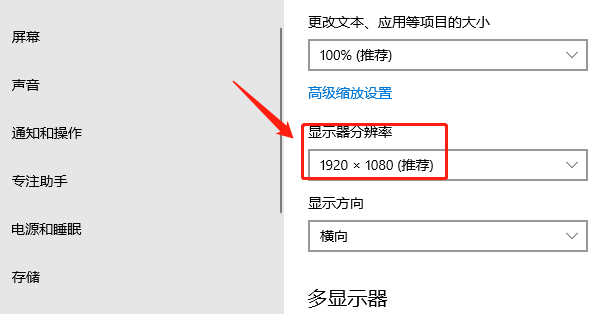
二、更新显卡驱动
驱动程序损坏或版本过旧,可能导致显卡无法正确识别显示器特性,从而引发画面缩小问题。推荐使用“驱动人生”自动检测硬件型号并修复缺失或陈旧驱动,操作便捷,适合新手用户。
1. 点击下载按钮安装并打开“驱动人生”,进入-驱动管理界面,点击立即扫描功能;
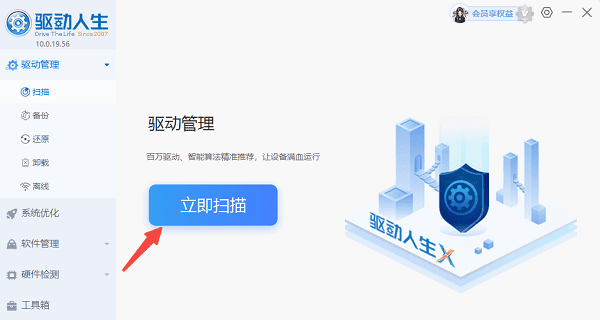
2. 若提示显卡驱动存在异常或可升级,点击“升级驱动”按钮,自动完成最新版驱动的下载与安装。
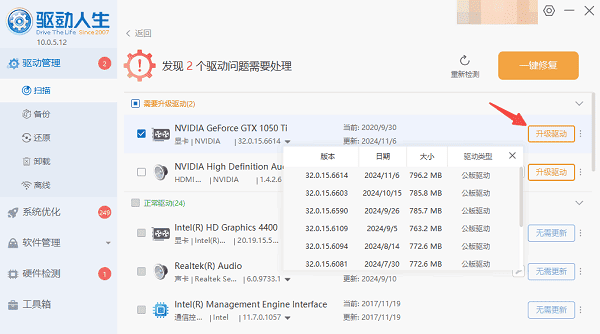
三、通过显卡控制面板调整缩放比例
部分独立显卡软件(如NVIDIA或AMD)提供画面缩放控制功能,若设置错误会导致画面无法铺满屏幕。以下以NVIDIA为例说明操作步骤:
1. 桌面空白处右键,打开“NVIDIA控制面板”。
2. 左侧菜单中选择“调整桌面尺寸和位置”。
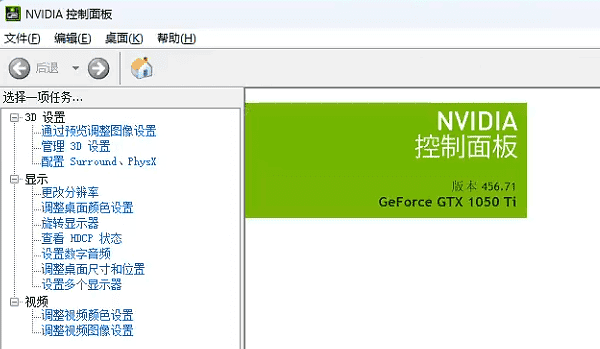
3. 缩放模式中选择“全屏”。
4. 勾选“替代程序设置”选项。
5. 点击“应用”,检查画面是否已恢复正常。
6. 设置完成后关闭面板即可。
四、检查显示器自带菜单设置
某些显示器因OSD(屏幕菜单)误操作,也可能导致比例错误,出现黑边现象。
1. 找到显示器上的菜单键(Menu),按下进入设置界面。
2. 寻找“图像设置”或“屏幕比例”相关选项。
3. 将显示比例设为“全屏”或“16:9”,也可尝试“自动调整”让设备自动适配信号源。
4. 保存更改并退出,查看黑边是否消失。
五、重置系统显示配置
若反复调试仍无改善,可能是系统显示参数紊乱,此时可通过重置恢复默认状态。
1. 打开“设置”→“系统”→“显示”。
2. 向下滚动至页面底部,点击“高级显示设置”。
3. 进入“显示适配器属性”,点击“属性”按钮确认信息。
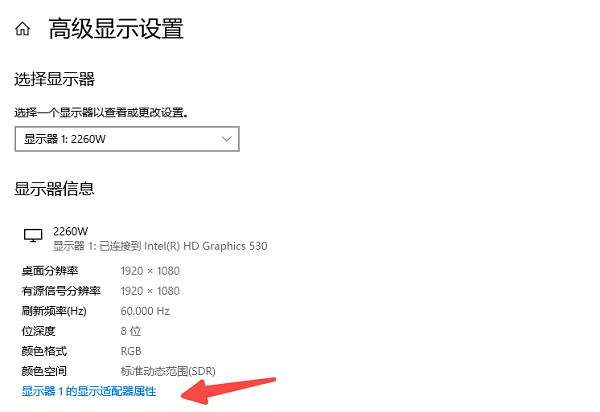
定期使用驱动人生检测并更新显卡驱动,不仅操作简便,还能高效预防因驱动问题引发的各类显示故障。
本篇关于《屏幕变窄两边黑屏怎么调?教你解决方法》的介绍就到此结束啦,但是学无止境,想要了解学习更多关于文章的相关知识,请关注golang学习网公众号!
-
501 收藏
-
501 收藏
-
501 收藏
-
501 收藏
-
501 收藏
-
414 收藏
-
219 收藏
-
111 收藏
-
130 收藏
-
491 收藏
-
320 收藏
-
403 收藏
-
461 收藏
-
265 收藏
-
210 收藏
-
182 收藏
-
465 收藏
-

- 前端进阶之JavaScript设计模式
- 设计模式是开发人员在软件开发过程中面临一般问题时的解决方案,代表了最佳的实践。本课程的主打内容包括JS常见设计模式以及具体应用场景,打造一站式知识长龙服务,适合有JS基础的同学学习。
- 立即学习 543次学习
-

- GO语言核心编程课程
- 本课程采用真实案例,全面具体可落地,从理论到实践,一步一步将GO核心编程技术、编程思想、底层实现融会贯通,使学习者贴近时代脉搏,做IT互联网时代的弄潮儿。
- 立即学习 516次学习
-

- 简单聊聊mysql8与网络通信
- 如有问题加微信:Le-studyg;在课程中,我们将首先介绍MySQL8的新特性,包括性能优化、安全增强、新数据类型等,帮助学生快速熟悉MySQL8的最新功能。接着,我们将深入解析MySQL的网络通信机制,包括协议、连接管理、数据传输等,让
- 立即学习 500次学习
-

- JavaScript正则表达式基础与实战
- 在任何一门编程语言中,正则表达式,都是一项重要的知识,它提供了高效的字符串匹配与捕获机制,可以极大的简化程序设计。
- 立即学习 487次学习
-

- 从零制作响应式网站—Grid布局
- 本系列教程将展示从零制作一个假想的网络科技公司官网,分为导航,轮播,关于我们,成功案例,服务流程,团队介绍,数据部分,公司动态,底部信息等内容区块。网站整体采用CSSGrid布局,支持响应式,有流畅过渡和展现动画。
- 立即学习 485次学习
